AirPods от Apple быстро превратились из забавной модной вещи в один из самых популярных технологических продуктов. Если вы владелец продукта Apple, это, несомненно, один из лучших продуктов. Их невероятно легко подключить к устройствам Apple, таким как Mac, что делает их владение еще более приятным. Хотя процесс синхронизации прост, он все же требует некоторого обучения. Если собственный метод синхронизации Apple не работает, сторонние приложения готовы спасти вас от бесконечных проблем с синхронизацией AirPod.
Новые AirPods
Как ни странно, процесс синхронизации немного различается между AirPods, которые уже были синхронизированы с iOS, и теми, которые еще не были синхронизированы. В этом процессе вы познакомитесь с AirPods, которые либо совершенно новые, либо никогда не синхронизировались с iPhone или iPad.
1. Откройте «Системные настройки» в меню Apple или на док-станции, затем вы
Новые AirPods
>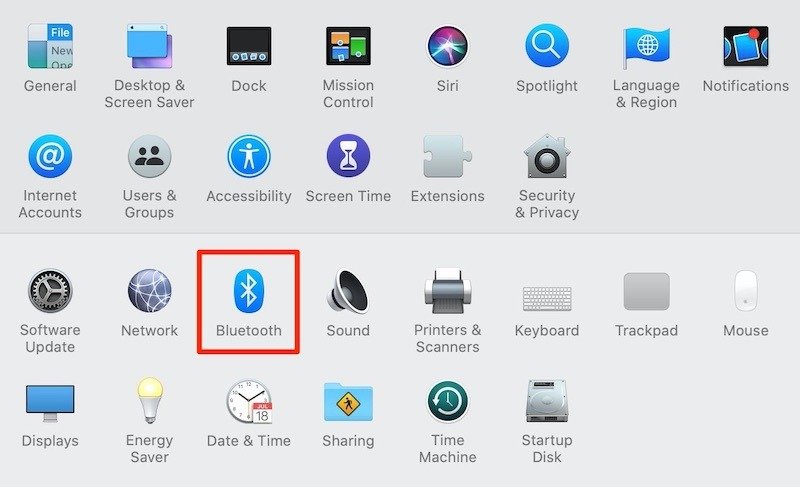
2. Попав в меню Bluetooth, посмотрите под большой синий значок Bluetooth и убедитесь, что выбрано «Выключить Bluetooth». Если это не так, а вместо этого написано «Включите Bluetooth», включите его.
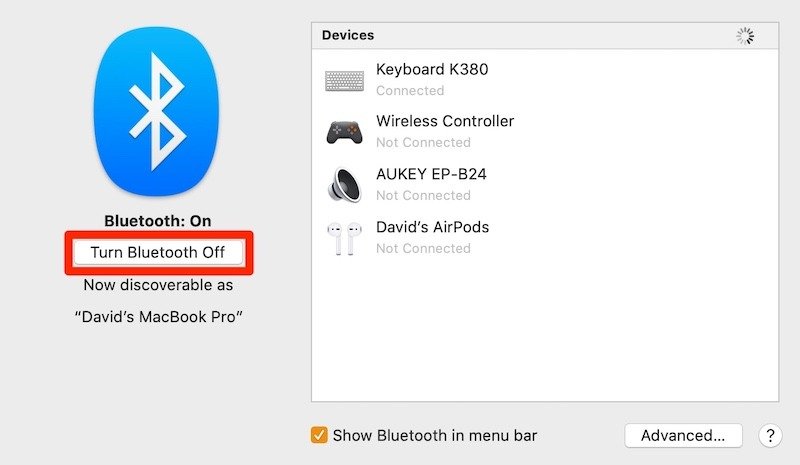
3. Теперь возьмите чехол AirPod и откройте крышку, чтобы Bluetooth показал себя. Разверните корпус и найдите кнопку внизу на задней части корпуса.

4. Нажмите кнопку для его первоначальной настройки. Эта кнопка фактически включает Bluetooth, поэтому его могут обнаружить близлежащие устройства.
5. Посмотрите на экран Bluetooth на Mac и найдите AirPods в списке устройств. Синяя кнопка скажет «подключиться». Нажмите на эту кнопку, чтобы выполнить сопряжение и начать работу.
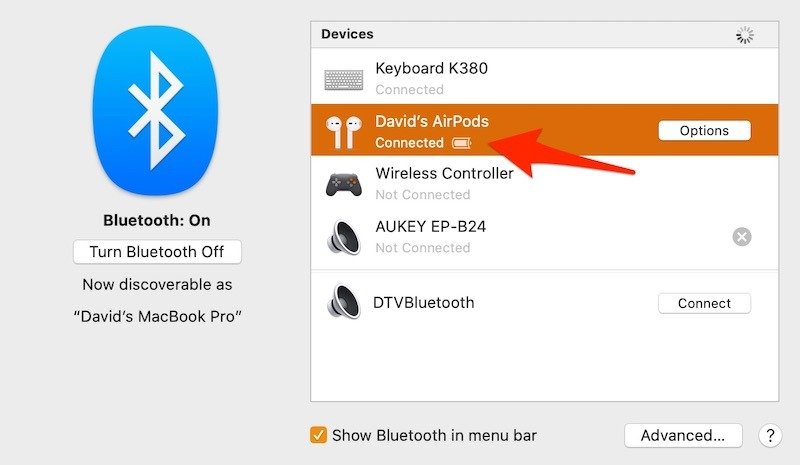
AirPods уже сопряжены с iOS
По какой-то причине Apple так посчитала, сопряжение AirPods, которые уже были сопряжены с iOS, немного сложнее. В идеальном мире это должен быть более простой процесс, но к этому утверждению есть оговорка. Если ваши AirPods подключены к одной и той же учетной записи iCloud на Mac и iPhone с одним и тем же Apple ID, все готово. В противном случае вам может потребоваться выполнить настройку заново, а затем следовать инструкциям ниже.
1. Вставьте AirPods в уши, чтобы они были включены и могли быть распознаны Mac.
2. Посмотрите настройки Bluetooth на своем Mac либо через Системные настройки, либо с помощью кнопки Bluetooth в строке меню.
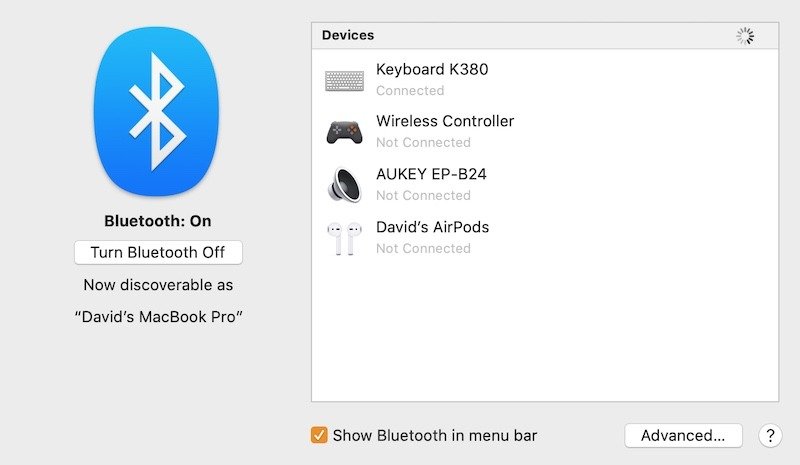
3. Если вы используете кнопку Bluetooth в строке меню (и вам следует это сделать), найдите имя своего AirPods в раскрывающемся списке. Если вы это видите, это означает, что ваш Mac распознает ваши AirPods и они используют один и тот же идентификатор iCloud.
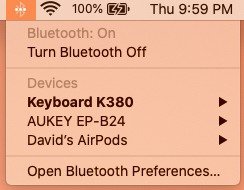 AirPods уже сопряжены с iOS>
AirPods уже сопряжены с iOS>
4. Нажмите на AirPods и попробуйте подключиться. Если этот шаг сработает, вы должны услышать звуковой сигнал при правильной синхронизации.
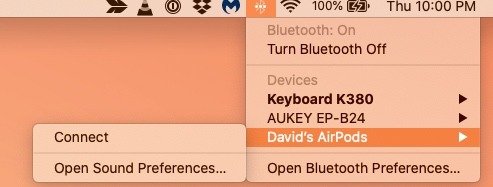
Использование AirBuddy
Нет сомнений в том, что процесс Mac может показаться немного громоздким и, по общему признанию, он не всегда работает хорошо. К счастью, на помощь приходят сторонние разработчики. Так обстоит дело с пятидолларовым приложением AirBuddy , интерфейсом для подключения AirPods к Mac одним щелчком мыши. Вот как это работает.
1. Первый и самый важный шаг — загрузить AirBuddy.
При первом запуске AirBuddy появляется всплывающее окно с вопросом, какое устройство вы хотите подключить. Помимо AirPods, AirBuddy поддерживает любые другие устройства с поддержкой W1, включая несколько наушников Beats.
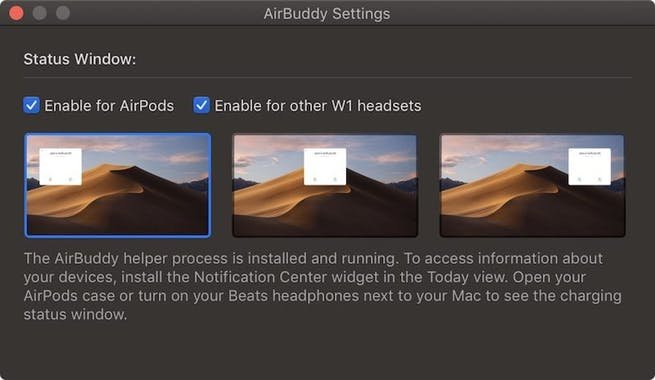
2. Выберите, где на экране должно появляться всплывающее окно AirBuddy. Вы можете выбрать слева, по центру или справа.
3. Откройте свои AirPods так же, как при включенном Bluetooth, и AirBuddy должен распознать их по всплывающему экрану. Нажмите «Нажмите, чтобы подключиться» и все.
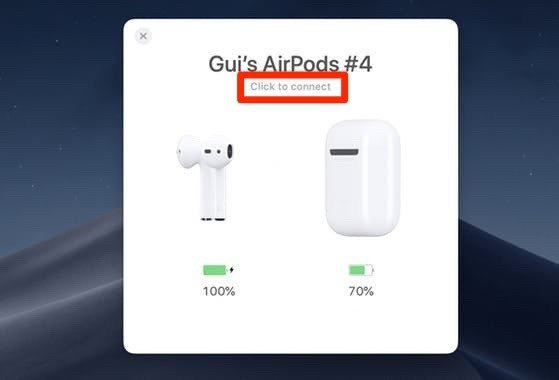
Еще одно дополнительное преимущество AirBuddy, которого Mac не предлагает по умолчанию, — это возможность видеть уровень заряда батареи. Это касается как чехла, так и каждого отдельного AirPod, как и на ваших устройствах iOS. Для работы приложения требуется macOS Mojave 10.14, а также компьютер Mac с поддержкой технологии Bluetooth LE.
Заключение
Apple AirPods уже входят в число самых популярных наушников на рынке, и их популярность продолжает расти. Их яркий внешний вид и отличное качество звука сделали их незаменимыми устройствами для поклонников Apple по всему миру. Хотя их синхронизация не всегда проходит так гладко, как обещает Apple, бу


